Az internetes központ bittorrent kliensének kezeléséhez való hozzáférés keenetikus
Hogyan állíthat be hozzáférést az internetes központ BitTorrent ügyfélkezeléséhez?
A Keenetic Internet Centerhez csatlakoztathatja a külső USB 2.0 meghajtókat, akár merevlemez-meghajtók, akár SSD-ek vagy flash meghajtók, és használhatja őket hálózati adatokhoz való hozzáféréshez, valamint a BitTorrent-alapú átvitel indításához és offline működéséhez .
A beépített BitTorrent-kliens átvitel elindításához és futtatásához USB-meghajtót kell csatlakoztatnia az Internet Centerhez (külső merevlemez használata javasolt, a flash meghajtók helyett).
Fontos! Az átvitel indítása csak akkor lehetséges, ha az USB meghajtót az Internet Centerhez csatlakoztatta! Alapértelmezés szerint az Átviteli ügyfél le van tiltva.
Csatlakoztassa a készülék webkonfigurátorához, menjen a Rendszerfigyelő menübe, és ellenőrizze, hogy a csatlakoztatott USB-meghajtó megtalálható-e az USB eszköz részében.

Lépjen az Alkalmazások> BitTorrent kliensre a beépített torrent kliens beállításához. Jelölje be az Engedélyezés négyzetet. a kezelőfelület TCP portjához adja meg a portszámot (alapértelmezett: 8090), amellyel a beépített torrent kliens kezeléséhez internetböngészőn keresztül csatlakozik. A bejövő kapcsolatok TCP Port mezőjében hagyja el az alapértelmezett értéket.
Figyelem! Ha az internetről kíván hozzáférést biztosítani a menedzsmenthez, jelölje be az Engedélyezés engedélyezése az Internetről jelölőnégyzetet.
Ezután a Katalógus mezőben a fájlok tárolásához adja meg a kívánt mappát azon a lemezen, amelyen a fájlok tárolásra kerülnek. Ehhez nyomja meg a gombot. .
Ezután kattintson az Alkalmaz gombra a beállítások mentéséhez.
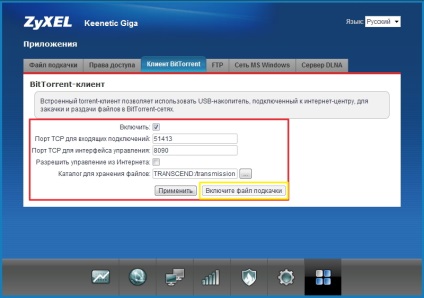
Az Alkalmazások menü> BitTorrent kliens van egy gomb a kijelző beépített torrent kliens konfigurációs állapot, és arra szolgál, hogy gyorsan ugrik a BitTorrent kliens interfész a webes Konfigurátor online központja. Lehetséges állapotok: Az ügyfél le van tiltva (ha nincs bejelölve az Engedélyezés) termék nem kapható (nem utal egy könyvtárat a könyvtár fájlok tárolására), beleértve a swap fájl (ezt az állapotot úgy tűnik, ha nem használja a swap fájlt, annak használata szükséges, vagy túl kis fájlméret), letöltéskezelő (ha megnyomja a gombot, akkor átvált a beépített torrent kliens felületen).
Figyelem! Nem szükséges 128 MB-os és újabb lapozófájlú internetközpontok modellek használata. Ha a modellje kevesebb, mint 128 MB, akkor létre kell hoznia és használni kell egy swap fájlt, különben a torrent kliens nem indul el. Az Internet Center memóriakapacitását a Rendszerfigyelő oldalon lévő webkonfigurátorban találhatja meg (ez a Memória mezőben van feltüntetve).
Ezután lépjen a Rendszer> Felhasználók menübe, és hozzon létre egy fiókot, amely hozzáféréssel rendelkezik a beépített BitTorrent ügyfél kezeléséhez.
Új fiók létrehozásához kattintson a Felhasználó hozzáadása gombra. Ha az adminisztrátori fiókot szeretné használni (alapértelmezés szerint előtelepítve), majd engedélyeket állít be, kattintson a meglévő fiók nevére.
További információ a Keenetic Internet Centers (az NDMS V2 firmware-ről) című kiadvány létrehozásáról a következő cikket tartalmazza: "Internet Center felhasználói fiókok beállítása"
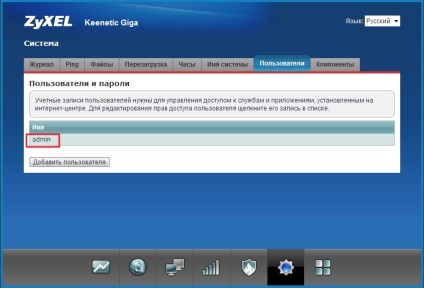
A Jogosultságok konfigurálása ablakban a Jelszó beállítása mezőbe írja be a fiók jelszavát, és a Jogosultságok részben jelölje be a torrent mezőt.
Kattintson a Mentés gombra a beállítások mentéséhez.
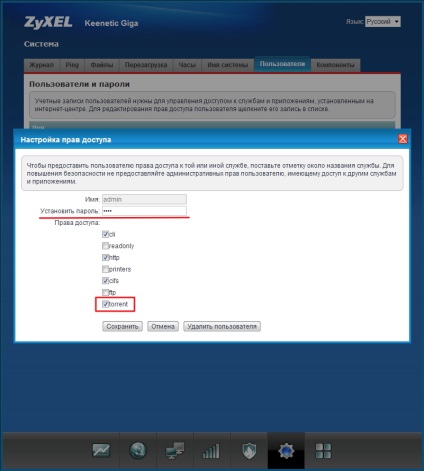
Ha a Keenetic Internet Centerhez csatlakoztatott hálózati meghajtó hozzáférési jogát részletesebben szeretné beállítani, akkor menjen az Alkalmazások> Engedélyek pontra.
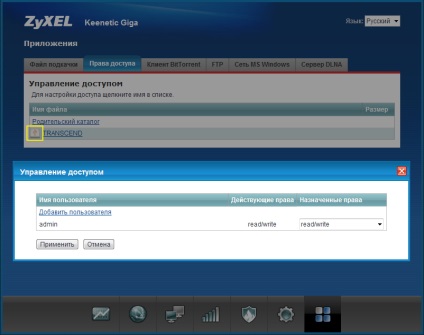
Az USB meghajtó forrásokhoz való hozzáférési jogának beállításáról a "Hozzáférési jogok beállítása az internetes központhoz csatlakoztatott hálózati meghajtón"
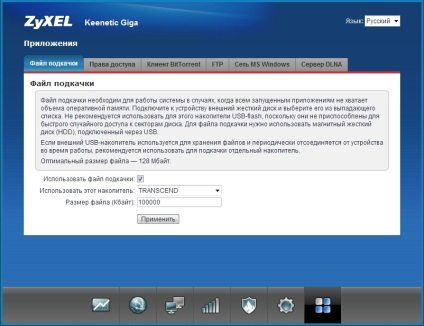
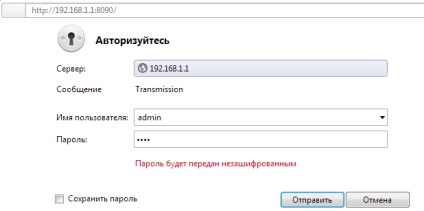
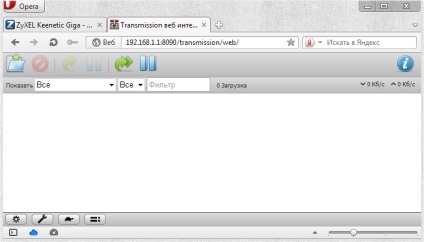
Lásd a beépített BitTorrent kliens küldésével kapcsolatos utasításokat a cikkben: "A beépített BitTorrent kliens használata"
A fájlrendszerről, a szabad helyről és a teljes térfogatról a hálózati meghajtóról a Rendszerfelügyeleti> USB-ről az Internet Configurator webkonfigurátorjának Tárolás részében olvasható.
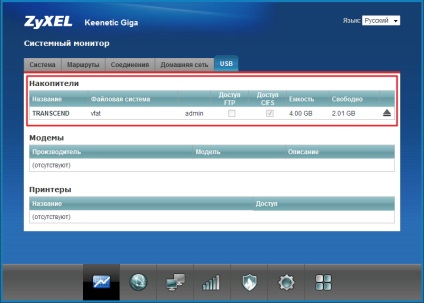
1. Ellenőrizze, hogy a fájlok tárolására szolgáló könyvtár helyesen van-e megadva az Alkalmazások menüben> BitTorrent kliens. A firmware NDMS V2 pálya áll a neve a megosztott erőforrás, amely megtalálható az Alkalmazások menü> MS Windows Network a megosztás neve (például TRANSCEND :) és mappák torrent kliens, mint a / sebességváltó. Így példánkban a fájlok tárolására szolgáló könyvtárnak meg kell adnia: TRANSCEND: / transmission.
2. Győződjön meg róla, hogy a felhasználó, akinek a fiókját használhatja, működni tud a torrent klienssel. Menjen a Rendszer> Felhasználók menübe, és győződjön meg róla, hogy a torrent mezőben egy kullancs van beállítva az adott felhasználó hozzáférési jogai szakaszában.
3. Ha nem jön létre a kapcsolat a beépített torrent kliens menedzsment felület Transmisson ez sem segít visszaállítani, vagy a firmware frissítést, a probléma megoldódik eltávolításával a mappa / adást a külső meghajtót, majd telepítse újra a torrent kliens. Bizonyos esetekben elegendő törölni a beállítások.json konfigurációs fájlját, amely a meghajtó kikapcsolt állapotában sérült.
4. Ha a webes felületen az Internet-központ időnként eltűnik vagy nagymértékben lassítja, ha használja a beépített BitTorrent kliens Váltó-in Keenetic, akkor ez a probléma akkor fordulhat elő, ha egy külső meghajtó NTFS fájlrendszert. Az NTFS fájlrendszer nagyon igényes források és sebességváltó tárolja a lapozófájl a lemezen, és emiatt erős igénybevétel bittorrent kliens-loading memória és a CPU Internet Center jelentősen megnövekedett, és a webes felület sebessége csökken.
Alternatív megoldásként az ext3 fájlrendszer külső meghajtón is használható. A fájlrendszer használatával kapcsolatos további információkért lásd: "Az EXT3 fájlrendszer használata USB meghajtókon"